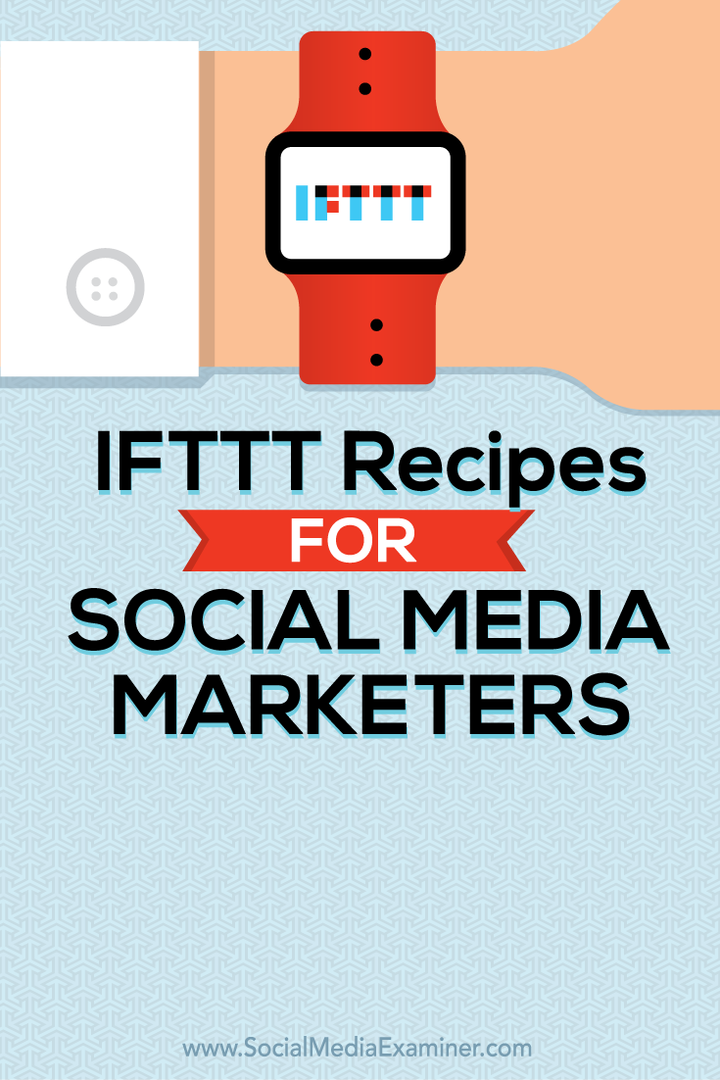IFTTT Oppskrifter for markedsførere av sosiale medier: Social Media Examiner
Sosiale Medier Verktøy / / September 26, 2020
 Spiser sosiale medier oppgaver mye av tiden din?
Spiser sosiale medier oppgaver mye av tiden din?
Vil du effektivisere aktivitetene dine?
IFTTT (If This Then That) er en gratis tjeneste som lar deg automatisere oppgaver mellom applikasjoner og sosiale nettverk.
I denne artikkelen vil du oppdag hvordan du lager IFTTT-oppskrifter for å spare tid på markedsføring på sosiale medier.

# 1: Lag en oppskrift i IFTTT
Slik fungerer IFTTT, i et nøtteskall. Først må du registrer deg for en gratis konto eller Logg på din eksisterende.
For å opprette en oppgave, må du opprette en ny oppskrift. Dette lar deg definere en utløser for oppgaven din og en handling som skal utføres når oppgaven er utløst.
La oss for eksempel si at du vil motta en tilpasset e-post hver gang noen nevner brukernavnet ditt og stiller et spørsmål på Twitter. Start med å lage en ny oppskrift, som begynner som vist nedenfor. For å konfigurere utløseren, Klikk på dette lenke.
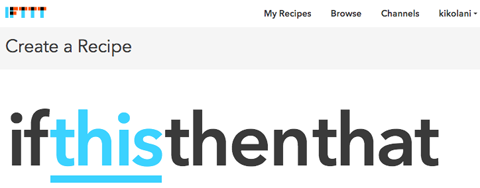
Deretter ser du en liste over kanaler du kan koble til. Kanaler er ganske enkelt appene og sosiale nettverk som IFTTT lar deg konfigurere oppgaver mellom.
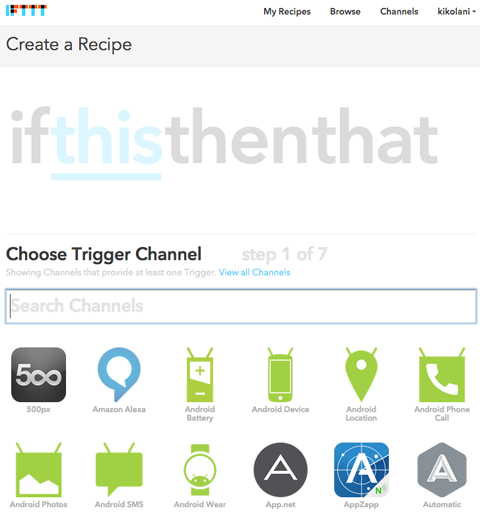
Når du har valgt Twitter som kanal, må du velge en utløserhandling. Hvis du aldri har brukt IFTTT, må du koble Twitter-kontoen din for å gi IFTTT tillatelse til å bruke den. Deretter velg en spesifikk utløser for oppskriften.
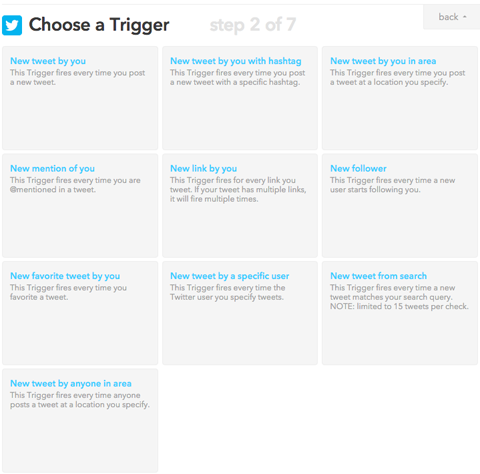
I dette eksemplet velger du alternativet Ny Tweet fra søk. Selv om det er et alternativ for Ny omtale av deg, lar det deg ikke filtrere omtaler som inkluderer et spørsmålstegn.
Når du har valgt Ny Tweet fra Søk, må du fullfør utløserfeltene. Dette vil fortell IFTTT hva du skal se etter som en utløser. I dette tilfellet er utløseren et søk etter brukernavnet ditt og et spørsmålstegn i en tweet.
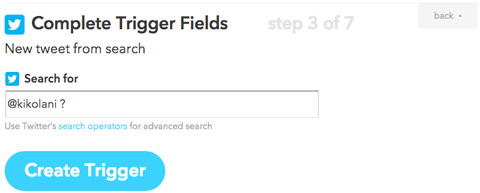
Etter deg klikk på Opprett utløser-knappen, blir du bedt om lage oppgaven som skal skje når oppskriften utløses. Å starte, Klikk på at lenke.
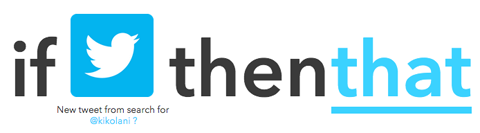
Dette viser en liste over handlingskanaler, som ligner på triggerkanalene du valgte fra tidligere. Klikk på riktig kanal, i dette tilfellet klikker du på E-post.
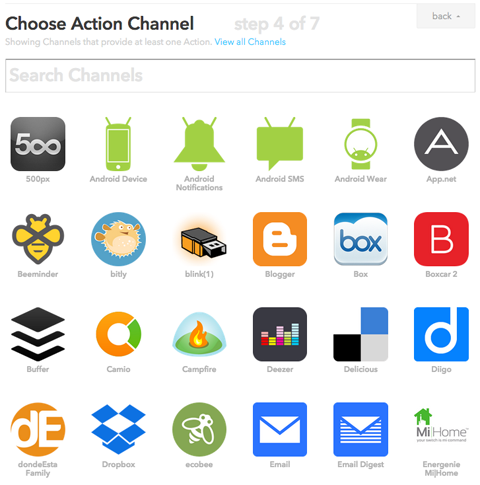
Nå velg handlingen du vil skal skje når oppskriften utløses. For alternativet vårt, velg alternativet Send meg en e-post.
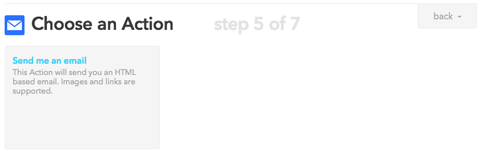
Deretter tilpasser du e-posten. Å gjøre dette, klikk i feltet du vil tilpasse. Et beger vises da til høyre for tekstfeltet. Klikk på begeret for å velge spesifikke ingredienser fra utløseren du vil inkludere i e-posten.
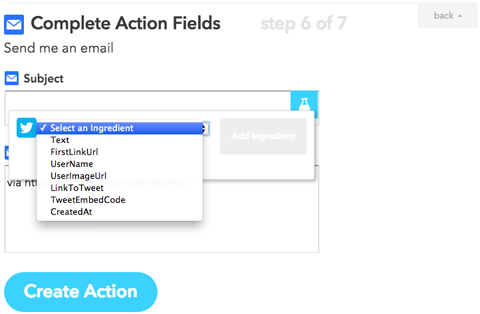
Anta for eksempel at du vil se teksten i tweeten i emnelinjen i e-posten, slik at du raskt kan finne ut om det er en tweet du vil svare på. For å gjøre dette, inkluder teksten i emnelinjen.
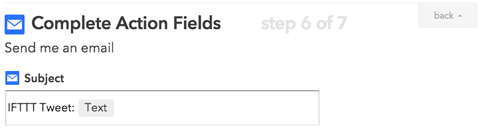
Deretter legger du til mer informasjon i e-postdelen, inkludert en lenke til tweeten. Du gjør dette ved å bruke ingrediensene som følger.
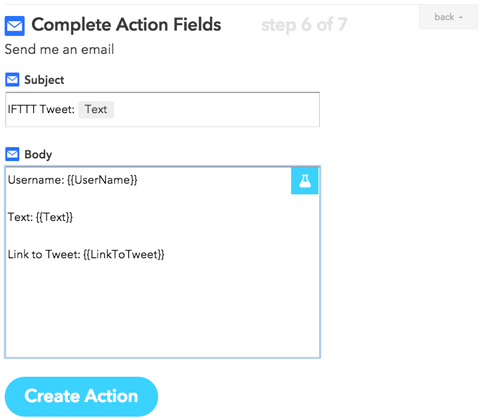
Når du er ferdig, klikk på Opprett handling-knappen. Deretter navngi IFTTT-oppskriften din og klikk på Opprett oppskrift.
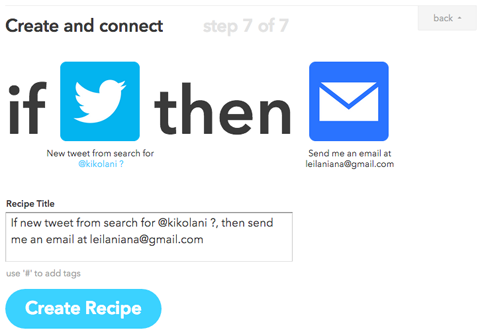
Etter at du har klikket på Opprett oppskrift-knappen, er oppskriften fullført, og du blir ført til Mine oppskrifter. Der ser du alle oppskriftene dine.
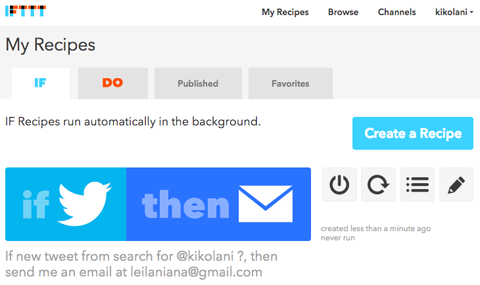
Ved siden av hver oppskrift har du fire alternativer. Du kan stoppe oppskriften midlertidig (ved hjelp av strømikonet), kjøre oppskriften umiddelbart (ved hjelp av oppdateringsikonet), se loggen over når oppskriften har kjørt (ved hjelp av listeikonet) og rediger oppskriften (ved hjelp av blyanten ikon).
# 2: Kopier eksempler på oppskrifter for markedsførere av sosiale medier
Her er noen gode oppskriftsideer som du kan bruke for å gjøre prosessene dine på sosiale medier mer effektive.
Bli varslet om tweets som nevner virksomheten din
Twitter vil varsle deg når noen nevner brukernavnet ditt i en tweet. Men hva med tweets som nevner navnet ditt, firmanavnet ditt eller de unike produktnavnene dine som ikke nevner Twitter-brukernavnet ditt? IFTTT kan hjelpe deg med å bli varslet om disse tweets.
Start med å lage en oppskrift med Twitter som utløserkanal og Ny Tweet fra søk som utløser. Konfigurer søket som følger.
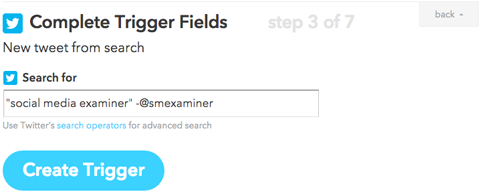
Med søket ovenfor vil tweets med den eksakte frasen "Social Media Examiner" som ikke nevner @smexaminer-brukernavnet, utløse oppgaven.
Få YouTube Marketing Marketing - Online!

Vil du forbedre ditt engasjement og salg med YouTube? Bli med på den største og beste samlingen av YouTube-markedsføringseksperter når de deler sine velprøvde strategier. Du får trinnvis direktesendt instruksjon fokusert på YouTube-strategi, videooppretting og YouTube-annonser. Bli YouTube-markedsføringshelten for din bedrift og kunder når du implementerer strategier som gir dokumenterte resultater. Dette er et direkte online treningsarrangement fra vennene dine på Social Media Examiner.
KLIKK HER FOR DETALJER - SALG SLUTTER 22. SEPTEMBER!Deretter oppretter du handlingen som vil skje når oppskriften utløses. For eksempel kan du velge E-post som handlingskanal og få en e-post sendt til deg om tweeten. Eller du kan velge Twitter som handlingskanal og favoritt tweeten på kontoen din.
Du kan til og med velge Trello som handlingskanal og få tweeten lagt til som et nytt kort og tildele et teammedlem i Trello til å håndtere det.
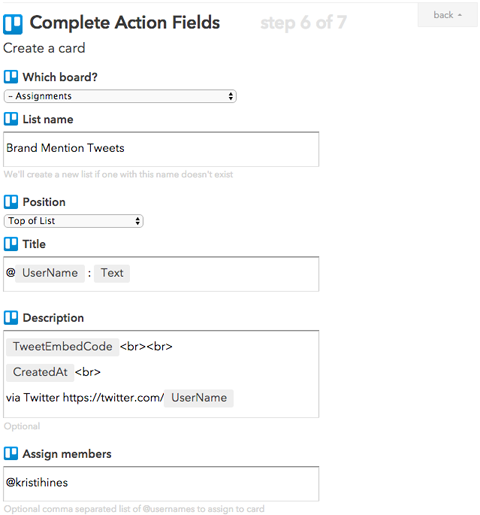
Direkte folk til din viktigste Twitter-konto
Hvis du har mer enn en Twitter-konto og ønsker å få folk til å følge hovedkontoen din, har du noen få alternativer. Du kan oppdatere biografien på de andre kontoene dine for å peke på den viktigste. Du kan også feste en tweet på de andre kontoene dine for å peke på den viktigste.
Begge alternativene betyr at folk må gå til de andre kontoene dine for å finne ut om din viktigste. Verken hjelper hvis folk twitrer de andre kontoene dine.
IFTTT kan hjelpe deg med å lede folk til hovedkontoen din ved å sende tweets til de som twitrer de andre kontoene dine for å sjekke ut den viktigste. Start med å lage en oppskrift ved hjelp av Twitter som utløserkanal og Ny Tweet fra søk som utløser. Konfigurer søket for å finne tweets som nevner de andre kontoene dine, men ikke nevner den viktigste.
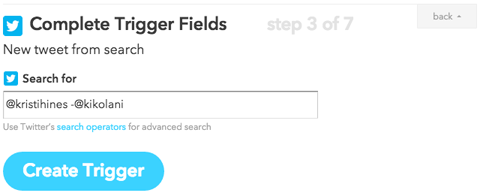
Deretter velger du Twitter som handlingskanal og legger ut en Tweet som handling. Konfigurer den deretter til å sende følgende tweet.

Dette vil koble personen som twitret den andre kontoen din til den viktigste automatisk. Dette fungerer også bra hvis du har gamle kontoer, og du vil at folk skal følge den nye.
Legg til personer på Twitter-lister
Twitter-lister lar deg engasjere deg med mennesker som har noe spesifikt til felles. IFTTT lar deg automatisk legge til folk på en Twitter-liste basert på hva de twitrer. Du kan bruke dette til å lage Twitter-lister av folk som engasjerer seg med merkevaren din.
Start med å lage en oppskrift med Twitter som utløserkanal og Ny Tweet fra søk som utløser. Konfigurer søket for å finne tweets som nevner navn og brukernavn.
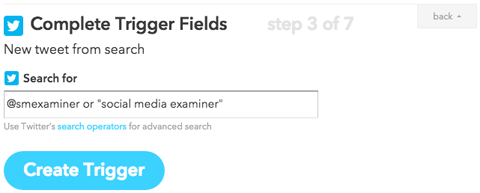
Velg deretter Twitter som handlingskanal og Legg til bruker i liste som handling, og konfigurer det som følger. Merk at du må opprette listen på Twitter før denne oppskriften fungerer.
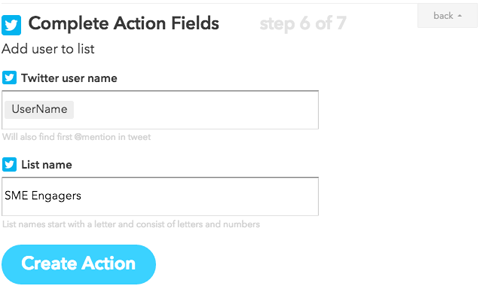
Del pins på andre sosiale nettverk
Vil du dele pinnene du legger ut eller liker på dine andre sosiale nettverk? Du kan gjøre dette med IFTTT. Velg først Pinterest som utløserkanal og enten du liker en stift eller ny stift på tavlen som utløser.
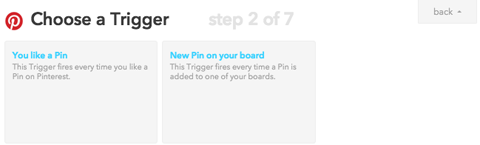
Deretter velger du det sosiale nettverket der du vil dele nålen. Du kan dele den med din personlige Facebook-profil, Facebook-side, Flickr-profil, LinkedIn-profil, Twitter-profil, Tumblr-blogg eller WordPress-blogg. Du kan også dele den med bufferen din og få den lagt til i køen din.
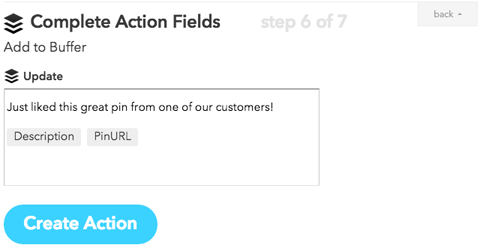
Del Instagram-bilder som fotoinnlegg på andre nettverk
Når du legger ut en Instagram bilde fra appen, har du muligheten til å også dele den på Twitter, Facebook, Tumblr og noen få andre nettverk. Disse innleggene vil alle koble tilbake til Instagram.
Hvis du vil legge ut Instagram-bildene dine som bildeinnlegg i andre nettverk uten å referere eller koble tilbake til Instagram, kan du bruke IFTTT.
Start med å lage en oppskrift med Instagram som utløserkanal og Ethvert nytt bilde av deg som utløser.
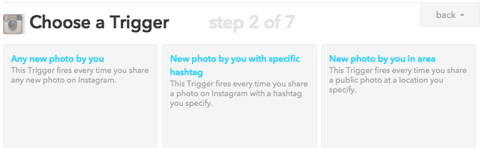
Velg deretter det sosiale nettverket du vil dele bildet med. Du kan dele den med din personlige Facebook-profil, Facebook-side, Flickr-profil, LinkedIn-profil, Twitter-profil, Tumblr-blogg eller WordPress-blogg. Nøkkelen er å spesifisere at du vil opprette et fotoinnlegg eller laste opp et bilde fra URL, avhengig av handlingskanalen du velger.
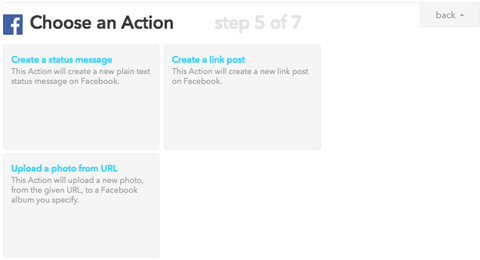
Bildens URL for innlegget ditt vil være SourceURL-ingrediensen fra Instagram.
# 3: Få inspirasjon til oppskrifter
For å få inspirasjon til IFTTT-oppskrifter for din bedrift, kan du bla oppskrifter delt av andre. Bruk søkefeltet til å finne oppskrifter til bestemte formål eller kanaler.
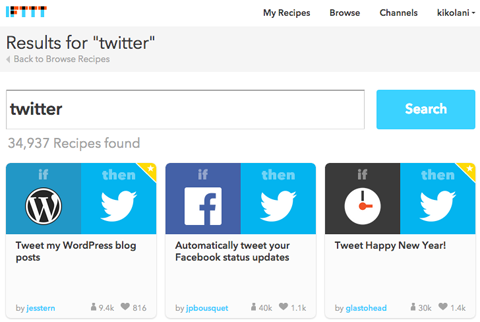
Du kan også se på det spesifikke kanaler for å se hvilke utløsere og handlinger IFTTT tilbyr for hver. Hvis du for eksempel ser på Twitter-kanalen, blar du ned til bunnen av siden for å se alle utløserne og handlingene du kan bruke for Twitter.
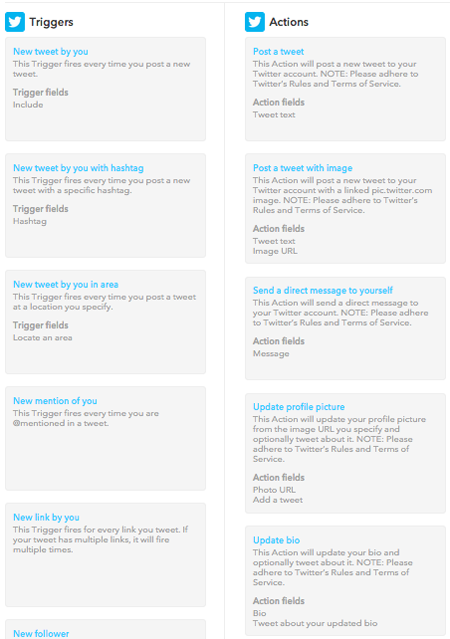
Konklusjon
Som du ser, lar IFTTT deg strømlinjeforme spesifikke sosiale medieoppgaver slik at du kan få fordelene uten å måtte gjøre mye av det repeterende arbeidet. Sørg for å utforske IFTTT og se hvilke oppgaver du kan automatisere for sosiale medier-kampanjen din i dag.
Hva tror du? Bruker du IFTTT? Har du en favorittoppskrift å dele? Fortell oss om det i kommentarene!